Per organizzare in modo efficace le risorse dell'infrastruttura in applicazioni App Hub, devi scegliere un modello di configurazione per la gestione delle applicazioni. App Hub offre i seguenti modelli:
- Cartella abilitata per le app (anteprima): il modello consigliato per le nuove implementazioni di raggruppamento delle applicazioni. Configura una cartella Google Cloud standard per la gestione delle applicazioni, sbloccando tutte le funzionalità disponibili di Google Cloud incentrato sulle applicazioni.
- Progetto host: il modello supportato per gli utenti di App Hub esistenti, che configura un progetto Google Cloud standard per raggruppare le risorse.
La seguente tabella confronta i modelli di configurazione della gestione delle applicazioni disponibili per fornirti una visione riassuntiva delle principali differenze e aiutarti a scegliere l'opzione più adatta alle tue esigenze:
| Funzionalità | Cartella app | Progetto host |
|---|---|---|
| Consiglio | Consigliato per i nuovi utenti | Modello supportato per gli utenti esistenti |
| Confine principale | La cartella app con tutti i suoi discendenti | Il progetto host e tutti i progetti di servizio collegati manualmente |
| Rilevamento delle risorse | Automatico all'interno della cartella e dei relativi elementi secondari | È richiesto l'allegato manuale dei progetti di servizio |
| Progetto di gestione | Creato automaticamente da Google | Non applicabile |
| Funzionalità principali | Accesso completo alle funzionalità di Google Cloud incentrate sulle applicazioni, tra cui il monitoraggio avanzato nei prodotti Cloud Hub e Google Cloud Observability, la progettazione e il deployment di applicazioni in Application Design Center e l'ottimizzazione delle applicazioni utilizzando Gemini Cloud Assist | Raggruppamento di base delle applicazioni, con supporto limitato per la visualizzazione dei dati di osservabilità in App Hub o in Cloud Logging, Cloud Monitoring e Cloud Trace |
| Strategia IAM | Controllo granulare delle autorizzazioni a livello di cartella, progetto di gestione o singola applicazione | Controllo delle autorizzazioni a livello di progetto |
| Abilitazione dell'API | Automatico nel progetto di gestione | Manuale sul progetto host |
| Scalabilità | Progettato per la scalabilità organizzativa | Limitata dalla risorsa del progetto |
| Complessità della configurazione | Pianificazione iniziale della struttura delle cartelle | Configurazione iniziale diretta con collegamento manuale |
| Istruzioni di configurazione | Configurare App Hub con cartelle app | Configurare App Hub con un progetto host |
Questa pagina ti guida nella scelta del modello migliore per le tue esigenze di gestione delle applicazioni, illustrando i vantaggi, le considerazioni e le differenze tra le funzionalità.
Cartella app
ConsigliatoUna cartella app è una cartella Google Cloud standard che configuri per la gestione delle applicazioni. Questo modello funge da limite amministrativo per le tue applicazioni ed è la base dell'esperienza di gestione delle applicazioni su Google Cloud incentrato sulle applicazioni.
Quando abiliti una cartella per la gestione delle applicazioni, Google Cloud viene creato automaticamente un progetto di gestione al suo interno. Questo progetto di gestione archivia tutti i modelli di applicazioni, i metadati e le configurazioni per servizi come App Hub e Application Design Center. Gestisce anche l'abilitazione automatica delle API richieste.
Vantaggi:
- Rilevamento gerarchico delle risorse: raggruppa tutti i servizi e workload supportati all'interno di tutti i progetti o le cartelle nidificate nella cartella abilitata alle app come singole applicazioni.
- Accesso completo alle funzionalità: sblocca l'intera gamma di funzionalità di gestione delle applicazioni, tra cui Application Design Center per la progettazione e il deployment delle applicazioni e l'assistenza basata sull'AI di Gemini Cloud Assist.
- Metadati centralizzati: il progetto di gestione creato nella cartella abilitata alle app fornisce un'unica fonte di riferimento per le definizioni e gli attributi delle applicazioni.
- Governance scalabile: allinea la gestione delle applicazioni alla struttura organizzativa utilizzando le cartelle.
Considerazioni:
- Struttura delle cartelle: pianifica attentamente la gerarchia delle risorse Google Cloud . Le applicazioni all'interno di una cartella app possono includere risorse di qualsiasi progetto all'interno di quella cartella o dei suoi discendenti. Valuta la possibilità di organizzare le cartelle per unità aziendale, ambiente o team in base alle tue esigenze.
- Strategia IAM: in genere puoi concedere le autorizzazioni nella cartella abilitata per l'app stessa o nel progetto di gestione, seguendo le regole di ereditarietà IAM standard. Questa pratica consente controllo dell'accesso granulare.
- Fatturazione: ti consigliamo di comprendere come viene associata la fatturazione, in particolare per le API e i servizi che vengono attivati o utilizzati automaticamente all'interno delle applicazioni.
- Abilitazione delle API: le API chiave per Google Cloud incentrato sulle applicazioni vengono abilitate automaticamente nel progetto di gestione.
Per le istruzioni di configurazione, vedi Configurare App Hub con cartelle abilitate per le app.
Progetto host
Un progetto host è un progetto Google Cloud standard che puoi utilizzare per raggruppare servizi e carichi di lavoro in applicazioni App Hub. I progetti host sono un modello di configurazione supportato per gli utenti esistenti di App Hub. Tuttavia, non supportano l'intera gamma di funzionalità di gestione delle applicazioni di Google Cloud incentrato sulle applicazioni e richiedono la configurazione manuale per l'inclusione delle risorse.
Limitazioni:
- Collegamento manuale delle risorse: devi collegare manualmente ogni progetto di servizio contenente le risorse che vuoi raggruppare come applicazioni al progetto host. Le risorse nei progetti scollegati non sono visibili ad App Hub.
- Set di funzionalità limitato: i progetti host non supportano le funzionalità disponibili con le cartelle abilitate alle app, come l'integrazione di Application Design Center e l'abilitazione automatica delle API tramite un progetto di gestione.
- Limite delle risorse del progetto: la gestione delle applicazioni è limitata ai limiti del progetto host e dei progetti di servizio collegati manualmente, che potrebbero non riflettere le strutture organizzative.
Invitiamo gli utenti dei progetti host esistenti a pianificare la migrazione. Per le istruzioni di configurazione, consulta Configurare App Hub con un progetto host.
Pianificare la struttura della gerarchia delle risorse
La base per l'organizzazione delle applicazioni App Hub è la cartella app o il progetto host, a seconda del modello di configurazione scelto. Modello dei dati di App Hub si basa sulla gerarchia delle risorse Google Cloud standard, mantenendo le stesse regole gerarchiche e norme di ereditarietà.
Puoi combinare in modo efficace i vantaggi della Google Cloud gerarchia delle risorse con le funzionalità delle applicazioni di App Hub mappando i limiti previsti delle applicazioni alla cartella abilitata per le app o al progetto host di base del modello di configurazione. Considera il modello dei dati di App Hub come un overlay sulla gerarchia di risorse Google Cloud standard:
- Cartelle e progetti sono confini: le cartelle e i progetti in Resource Manager raggruppano le risorse per l'organizzazione e l'ereditarietà dei criteri nello stesso modo in cui le cartelle abilitate alle app o i progetti host definiscono i confini amministrativi per le applicazioni.
- Ruoli e autorizzazioni vengono ereditati:i ruoli e le autorizzazioni IAM per App Hub vengono concessi nel progetto di gestione, nella cartella abilitata per le app o nel progetto host, seguendo le regole di ereditarietà IAM standard.
- I metadati sono centralizzati:il progetto di gestione o il progetto host centralizza i metadati dell'applicazione, aggiungendo un livello sensibile all'applicazione alla gestione delle risorse.
Per maggiori dettagli sull'organizzazione delle risorse, vedi Concetti di organizzazione delle risorse e Configurare una cartella per la gestione delle app.
Considerazioni sulla gerarchia delle risorse
La scelta tra una cartella app e un progetto host determina fondamentalmente il modo in cui organizzi le risorse per App Hub. Come best practice, è essenziale una pianificazione accurata della gerarchia delle risorse Google Cloud .
Di seguito sono riportate le considerazioni consigliate per la gerarchia delle risorse quando scegli il modello di configurazione per la gestione delle applicazioni:
Cartelle app:
- I servizi e i workload devono risiedere all'interno dei progetti nella cartella abilitata per le app o nei relativi discendenti per poter essere registrati nelle applicazioni App Hub all'interno del confine amministrativo della cartella.
- Il rilevamento automatico di servizi e workload opera all'interno del limite della cartella specifica abilitata per le app e dei relativi progetti discendenti.
Pianifica attentamente la struttura delle cartelle:
- Utilizza una singola cartella app per gestire le applicazioni in molti progetti al suo interno.
- Crea cartelle nidificate abilitate per le app per delegare la gestione delle applicazioni a team o unità aziendali diversi, fornendo un controllo più granulare sulle applicazioni.
Progetti host:
- Tutte le risorse devono trovarsi nei progetti di servizio che colleghi manualmente al progetto host in modo da poter registrare le risorse nelle applicazioni App Hub.
Consulta Pattern per le strutture delle risorse per approcci organizzativi comuni.
Come illustrato in Gestione delle applicazioni in una cartella, l'abilitazione della gestione delle applicazioni in una cartella principale, ad esempio F1, consente alle applicazioni all'interno di questa cartella di includere risorse di progetti direttamente al suo interno, ad esempio P10 e P11, nonché di progetti all'interno di cartelle nidificate, ad esempio P20 e P21 all'interno di F2.
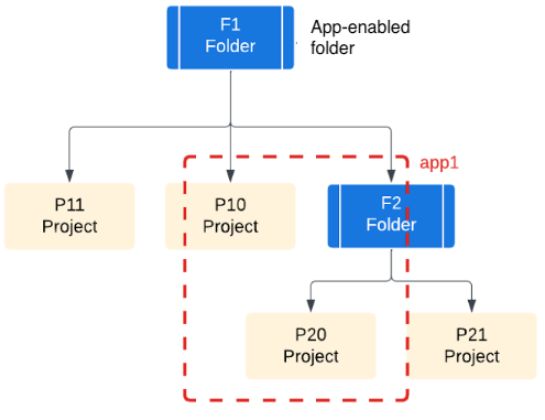
Se abiliti la gestione delle applicazioni solo nella cartella nidificata F2, le applicazioni in questa cartella possono utilizzare solo le risorse dei progetti al suo interno, ad esempio P20 e P21. Le risorse nella cartella principale F1, come P10 e P11, non sono disponibili per le applicazioni in F2. Per includere le risorse di un progetto nella cartella principale, devi spostare il progetto in F2.
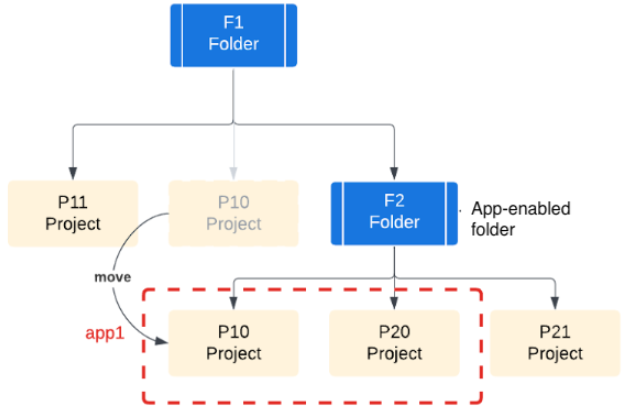
Pattern per le strutture delle risorse
Di seguito sono riportati i pattern consigliati per strutturare le cartelle e i progetti:
- Una singola cartella abilitata alle app:inizia la configurazione in piccole organizzazioni o per l'adozione iniziale, consolidando la gestione delle applicazioni all'interno di un unico limite amministrativo.
- Una cartella abilitata per le app per ambiente:applica un forte isolamento tra gli ambienti di sviluppo, consentendo politiche diverse e riducendo il rischio.
- Una cartella abilitata per le app per unità aziendale o team: allinea la gestione alla struttura organizzativa e alle responsabilità del team, promuovendo l'autonomia. Puoi implementare questa pratica strutturando più cartelle separate abilitate per le app.
- Una struttura nidificata di cartelle abilitate per le app: organizza tenendo presente il controllo gerarchico, ad esempio per unità aziendale, team o ambiente. Puoi creare cartelle di primo livello per le unità aziendali, con cartelle nidificate per gli ambienti di sviluppo, staging e produzione all'interno di ogni unità. Questo pattern utilizza le strutture di cartelle abilitate per le app descritte in Considerazioni sulla gerarchia delle risorse.
- Un progetto host per applicazione o gruppo di applicazioni: organizza le risorse esistenti dai tuoi progetti standard, adatte alle organizzazioni abituate alla separazione delle competenze basata sui progetti o a quelle con applicazioni esistenti gestite in questo modo.
Passaggi successivi
- Configurare App Hub con cartelle app
- Configurare App Hub con un progetto host
- Ruoli e autorizzazioni IAM di App Hub
- Panoramica di App Hub

